Een afspeellijst kan gestart worden vanuit het dashboard, door te klikken op een afspeellijst in het overzicht. Hierdoor wordt de afspeelmodus gestart met de aangeklikte afspeellijst.
Ook kan de afspeelmodus gestart worden door op de afspeel knop te klikken rechts boven in![]() het scherm. Deze knop is niet zichtbaar vanuit het dashboard.
het scherm. Deze knop is niet zichtbaar vanuit het dashboard.
Door op deze knop te klikken wordt afspeelmodus gestart met een overzicht van ingeladen![]() afspeellijsten. Deze kunnen gestart worden door op de ‘afspeellijst starten’ knop te klikken.
afspeellijsten. Deze kunnen gestart worden door op de ‘afspeellijst starten’ knop te klikken.
Ook is het mogelijk een nieuwe afspeellijst te maken door een lijn te tekenen op de kaart. Klik eerst op de knop ‘Afspeellijst maken’
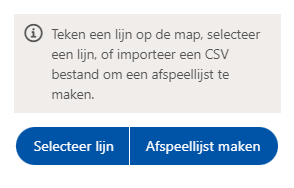
Dan kunt u een lijn tekenen over opname stippen door op de kaart te klikken. Alle opnamen stippen rondom de lijn worden meegenomen in de afspeellijst, in volgorde van het begin tot het einde van de lijn. Om te stoppen met meten van de lijn moet u bij het laatste punt dubbel klikken.
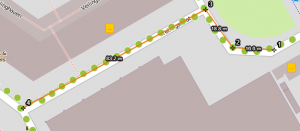
Voer een naam voor de afspeellijst in het naam veld en klik op ‘Genereer afspeellijst uit lijn’ om de afspeellijst te maken.
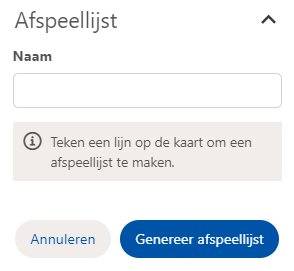
De nieuwe afspeellijst is nu toegevoegd aan het afspeellijsten overzicht.
Na het klikken op de ‘afspeellijst starten’ knop verschijnt er een lijst met alle in de afspeellijst aanwezige opname locaties. Handmatig door de lijst met locaties heen lopen is mogelijk door op de ‘start afspeellijst item’ knop te klikken naast de betreffende locatie. Daarnaast is het ook mogelijk naar een locatie te gaan gebaseerd op zijn positie in de lijst. Door in het invoer veld naast de tekst ‘Spring naar item’ een getal in te voeren en op enter te drukken opent de locatie overeenkomend met het ingevulde nummer.
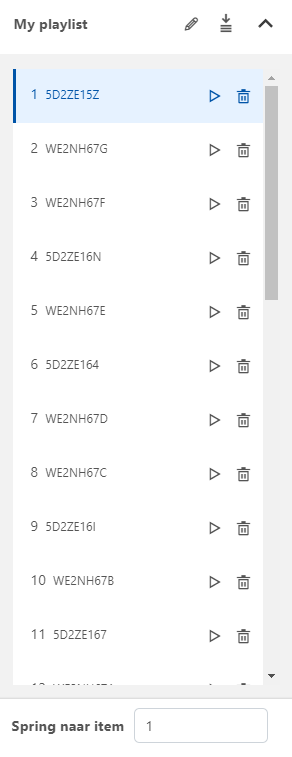
Ook is het mogelijk automatisch door de lijst met locaties heen te lopen. Hiervoor zijn de knoppen onderaan het rechter scherm te gebruiken.
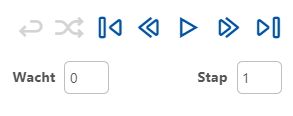
Door op de afspeel knop te klikken springt de panorama na vijf seconden (zoals aangegeven door wacht) een locatie verder (zoals aangegeven door stap). Dit blijft hij doen tot dat u op pauze klikt. Wacht en Stap kunnen gezet worden op elk nummer passend bij uw doeleinde. Ook is het mogelijk naar willekeurige locaties te springen door op de shuffle knop te klikken aan de linker kant van het controle paneel.
In sommige gevallen is automatisch verder gaan niet gewenst, in dat geval kunnen de volgende en vorige knoppen gebruikt worden voor het navigeren.